驱动人生怎么备份驱动 备份驱动程序方法介绍
驱动人生作为一款强大的驱动安装与还原工具,深受广大用户喜爱。在电脑购买或系统重装后,备份驱动程序是保障系统稳定运行的关键步骤。有些用户对于如何备份驱动程序并不熟悉。今天,我将为大家详细讲解如何使用驱动人生备份驱动程序,确保您顺利完成这一操作。
备份驱动程序的操作步骤如下:
1. 打开驱动人生软件,进入主界面。点击屏幕正中间的“立即体检”选项,对电脑进行驱动体检与检测。这样,软件才能清晰地显示出哪些驱动尚未备份,如图所示:
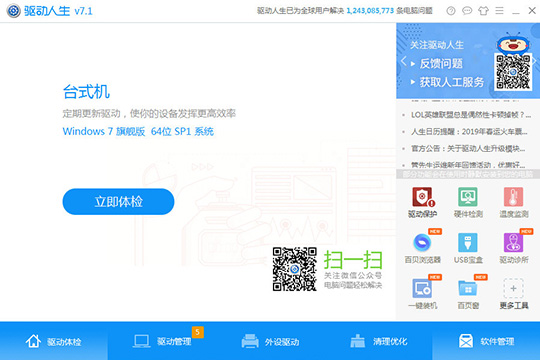
2. 接下来,在下方的栏目中,点击进入驱动管理界面。然后,点击左下角的“驱动备份”功能选项。在驱动备份界面中,选择您想要备份的驱动,通常情况下全选即可。点击“立即备份”选项开始备份,如图所示:
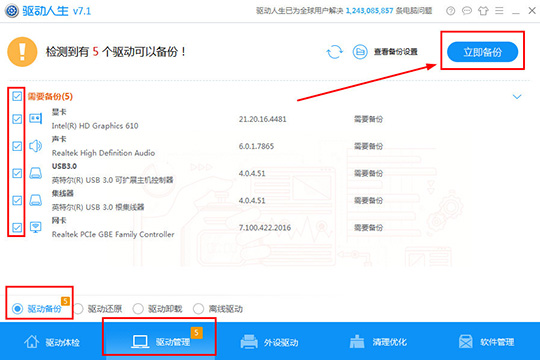
3. 如果您需要更改驱动的设置和保存路径,可以在上一步中点击“立即必备”左边的“查看备份设置”选项。在这里,您可以更改安装前是否自动备份、卸载前是否自动还原等选项,还可以根据自己的需求更改目录路径。您还可以选择将备份保存到U盘,以便下次使用,如图所示:
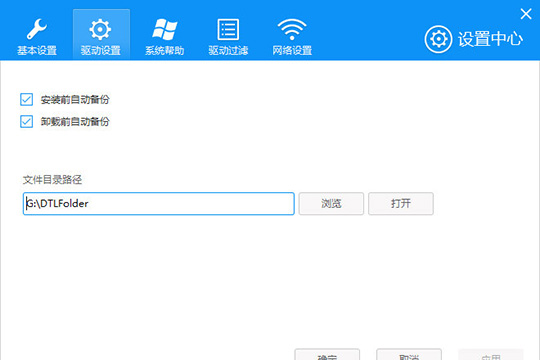
4. 开始备份后,用户只需耐心等待片刻。软件将自动备份所选的驱动程序,如图所示:
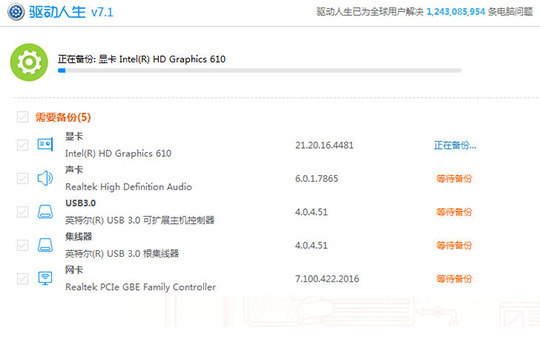
5. 备份完成后,将会弹出备份成功的提示。本次成功备份了5个驱动程序。只需关闭界面,即可完成备份驱动的全部步骤,如图所示:
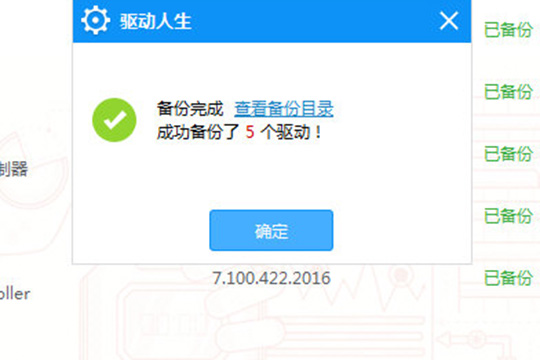
以上就是使用驱动人生备份驱动程序的全部内容。相信您已经明白了操作步骤。如果您还有其他疑问,欢迎访问本网站,了解更多关于驱动人生的相关内容。
版权声明:以上内容作者已申请原创保护,未经允许不得转载,侵权必究!授权事宜、对本内容有异议或投诉,敬请联系网站管理员,我们将尽快回复您,谢谢合作!


















